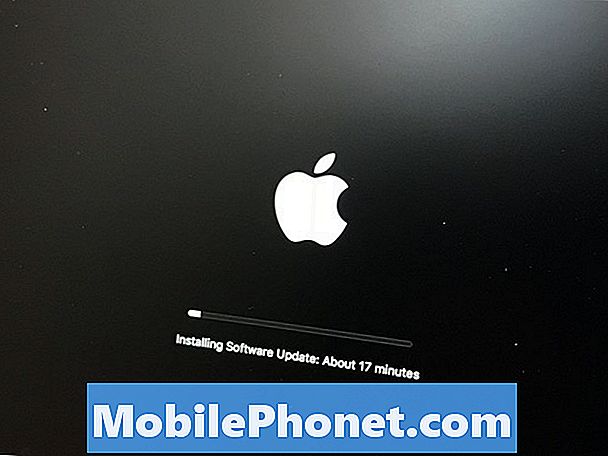De nombreux propriétaires de Samsung Galaxy S7 Edge (# GalaxyS7Edge, # S7Edge) se sont plaints de la réduction de la durée de vie de la batterie de leur nouveau #smartphone et nous comprenons certainement pourquoi. Il s'agit d'énormes batteries ainsi que de nouvelles technologies plus efficaces en termes de consommation d'énergie. C’est pourquoi tout le monde peut facilement être déçu si l’autonomie de la batterie ne répond pas à ses attentes.

Pour ceux dont les appareils ont commencé à réduire la durée de vie de la batterie après quelques mois d'utilisation, lisez la suite pour voir si vous pouvez le réparer vous-même.
Étape 1: Vérifiez si le téléphone décharge rapidement sa batterie si seules les applications préinstallées sont en cours d'exécution
La procédure ci-dessous isolera immédiatement le problème pour vous. Comme vous le savez, les applications consomment rapidement de la batterie s'il y en a beaucoup en arrière-plan, en particulier les applications de jeu lourdes. Vous devez d'abord exclure cette possibilité et il n'y a pas de meilleur moyen de le faire que de démarrer votre téléphone en mode sans échec:
- Appuyez et maintenez la touche Marche / Arrêt.
- Dès que vous voyez le «Samsung Galaxy S7 EDGE» à l’écran, relâchez la touche Marche / Arrêt et maintenez immédiatement la touche de réduction du volume.
- Continuez à maintenir le bouton de réduction du volume jusqu'à ce que l'appareil termine le redémarrage.
- Vous pouvez le libérer lorsque vous voyez "Mode sans échec" dans le coin inférieur gauche de l'écran.
Dans cet état, toutes les applications tierces sont temporairement désactivées. Donc, si certains d'entre eux aspiraient vraiment le jus très rapidement, il doit y avoir une différence notable lorsque seules les applications préinstallées sont en cours d'exécution. Cela signifie que vous devrez utiliser et continuer à observer votre téléphone en mode sans échec.
Un Samsung Galaxy S7 Edge qui souffre d'une décharge rapide de la batterie peut ne pas également se charger rapidement et le démarrer en mode sans échec vous donnera non seulement un aperçu si le problème est causé par des applications tierces ou non, mais il vérifie également si votre téléphone est capable de charge rapide - en supposant que vous utilisez le chargeur d'origine ou un adaptateur secteur capable de charge rapide adaptative.
Si le téléphone se charge rapidement et vide sa batterie normalement en mode sans échec, vous devez poursuivre votre dépannage en découvrant les applications à l'origine du problème. Vous devez commencer par des applications gourmandes en ressources processeur comme les applications de jeu. Vous pouvez les désactiver ou les désinstaller.
Cependant, si le téléphone se décharge toujours très rapidement, même en mode sans échec, vous devez passer à l'étape suivante pour approfondir votre recherche.
Étape 2: Vérifiez si votre téléphone se recharge normalement lorsqu'il est éteint
Vous avez déjà essayé d'utiliser votre téléphone avec uniquement des applications préinstallées en cours d'exécution, mais il déchargeait toujours sa batterie très rapidement. Cette fois, essayez d'éteindre votre appareil, branchez-le et observez attentivement s'il se charge normalement ou si la fonction de charge rapide entre en jeu, car si c'est le cas, le problème vient du micrologiciel.
En supposant que votre téléphone se charge normalement en mode sans échec, vous devez alors procéder au dépannage du micrologiciel, car il est fort possible qu’il souffre d’un problème de performances sérieux qui affecte sa capacité à se charger correctement.
La prochaine étape vous dira quoi faire. Cependant, si le téléphone ne se recharge pas même s'il est éteint, ignorez les étapes 3 et 4 et passez à l'étape 5.
Étape 3: Commencez le dépannage de votre micrologiciel en supprimant le cache système
Si vous pensez que le cache système corrompu n'affectera pas le processus de charge, vous vous trompez. S'il y a un type de conflit dans le système, c'est probablement que ses performances sont affectées ainsi que d'autres processus.
Pour certains, le problème peut être caractérisé par des échecs de démarrage, d'autres peuvent subir des redémarrages et des arrêts aléatoires, beaucoup peuvent rencontrer des blocages et des retards, et certains peuvent avoir ce type de problème - chargement lent et / ou décharge rapide de la batterie.
Donc, la prochaine chose que vous devez faire est d'effacer la partition de cache et voir si cela fait une différence:
- Éteignez votre Samsung Galaxy S7 Edge.
- Appuyez sur les touches Accueil et Augmenter le volume, puis maintenez-les enfoncées, puis maintenez la touche Marche / Arrêt enfoncée.
- Lorsque le Samsung Galaxy S7 Edge s'affiche à l'écran, relâchez la touche Marche / Arrêt tout en maintenant les touches Accueil et Augmentation du volume.
- Lorsque le logo Android apparaît, vous pouvez relâcher les deux touches et laisser le téléphone en marche pendant environ 30 à 60 secondes.
- À l'aide de la touche de réduction du volume, parcourez les options et mettez en surbrillance «effacer la partition de cache».
- Une fois mis en surbrillance, vous pouvez appuyer sur la touche Marche / Arrêt pour le sélectionner.
- Mettez maintenant en surbrillance l'option «Oui» à l'aide de la touche de réduction du volume et appuyez sur le bouton d'alimentation pour la sélectionner.
- Attendez que votre téléphone ait fini d'effacer la partition de cache. Une fois terminé, mettez en surbrillance «Redémarrer le système maintenant» et appuyez sur la touche Marche / Arrêt.
- Le téléphone redémarrera maintenant plus longtemps que d'habitude.
Ne vous inquiétez pas, le cache système supprimé sera remplacé lorsque le téléphone démarre pour la première fois depuis l'effacement de la partition de cache et vos fichiers et données restent.
Étape 4: Si le problème persiste après la suppression du cache système, il est temps que vous effectuiez la réinitialisation générale
C’est la procédure suivante que vous devez effectuer si l’effacement de la partition de cache n’a pas résolu le problème. La réinitialisation générale supprimera et reformatera le cache et les partitions de données, ce qui signifie également que vous perdrez toutes vos données, paramètres, fichiers, musique, vidéos, etc. alors assurez-vous de les sauvegarder avant de suivre la procédure ci-dessous.
- Sauvegardez vos données.
- Supprimez votre compte Google.
- Désactivez le verrouillage de l'écran.
- Éteignez votre Samsung Galaxy S7 Edge.
- Appuyez sur les touches Accueil et Augmenter le volume, puis maintenez-les enfoncées, puis maintenez la touche Marche / Arrêt enfoncée.
REMARQUE: Peu importe la durée pendant laquelle vous maintenez les touches Accueil et Augmenter le volume enfoncées, cela n'affectera pas le téléphone, mais au moment où vous maintenez la touche Marche / Arrêt enfoncée, c'est à ce moment que le téléphone commence à répondre.
- Lorsque le Samsung Galaxy S7 Edge s'affiche à l'écran, relâchez la touche Marche / Arrêt tout en maintenant les touches Accueil et Augmentation du volume.
- Lorsque le logo Android apparaît, vous pouvez relâcher les deux touches et laisser le téléphone en marche pendant environ 30 à 60 secondes.
REMARQUE: Le message «Installation de la mise à jour du système» peut s'afficher à l'écran pendant plusieurs secondes avant d'afficher le menu de récupération du système Android. Ce n'est que la première phase de l'ensemble du processus.
- À l'aide de la touche de réduction du volume, parcourez les options et mettez en surbrillance «effacer les données / réinitialisation d'usine».
- Une fois mis en surbrillance, vous pouvez appuyer sur la touche Marche / Arrêt pour le sélectionner.
- Mettez maintenant en surbrillance l'option «Oui - supprimer toutes les données utilisateur» à l'aide de la touche de réduction du volume et appuyez sur le bouton d'alimentation pour la sélectionner.
- Attendez que votre téléphone ait terminé la réinitialisation principale. Une fois terminé, mettez en surbrillance «Redémarrer le système maintenant» et appuyez sur la touche Marche / Arrêt.
- Le téléphone redémarrera maintenant plus longtemps que d'habitude.
Étape 5: Vérifiez si votre téléphone a subi des dommages liquides ou physiques
Si de l'eau s'est infiltrée dans votre téléphone et que cela a commencé à agir bizarrement, alors quelque chose a dû être gâché. Pour ceux à qui on a dit que le Samsung Galaxy S7 Edge était étanche, eh bien, ce n’est pas vrai; il est tout simplement résistant à l’eau. Cela signifie que du liquide peut toujours pénétrer dans votre appareil dans toutes les circonstances.
Pour vérifier si votre téléphone a été endommagé par des liquides, retirez le plateau de la carte SIM, puis regardez dans la fente et vérifiez si le petit autocollant blanc est devenu rose, rouge ou violet. Si tel est le cas, la cause d'une décharge rapide de la batterie et d'une charge lente ou inexistante est un dégât d'eau. Vous ne pouvez rien faire d’autre que d’apporter votre téléphone dans un magasin et de l’avoir nettoyé ou réparé.
En ce qui concerne les dommages physiques, eh bien, il est assez facile et visible si le téléphone en a effectivement souffert, comme vous pouvez le constater immédiatement en regardant simplement le couvercle extérieur. Les composants à l'intérieur sont bien fixés et même collés pour qu'une chute de la taille haute ne les endommagera probablement pas. Cependant, s'il y a des fissures à l'extérieur et que le téléphone a commencé à devenir fou, vous devez également envoyer votre téléphone pour vérification et / ou réparation.
J'espère que ce guide de dépannage pourra vous aider à déterminer pourquoi votre téléphone décharge sa batterie très rapidement et pourquoi il ne se charge pas comme il le devrait.
Connecte-toi avec nous
Nous sommes toujours ouverts à vos problèmes, questions et suggestions, alors n'hésitez pas à nous contacter en remplissant ce formulaire. C'est un service gratuit que nous offrons et nous ne vous facturerons pas un centime pour cela. Mais sachez que nous recevons des centaines d’e-mails chaque jour et qu’il nous est impossible de répondre à chacun d’entre eux. Mais soyez assurés que nous lisons chaque message que nous recevons. Pour ceux que nous avons aidés, veuillez passer le mot en partageant nos messages avec vos amis ou en aimant simplement notre page Facebook et Google+ ou en nous suivant sur Twitter.